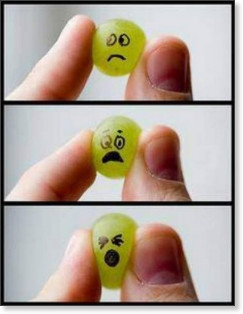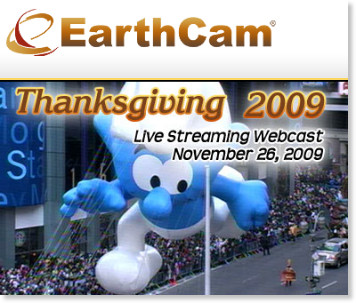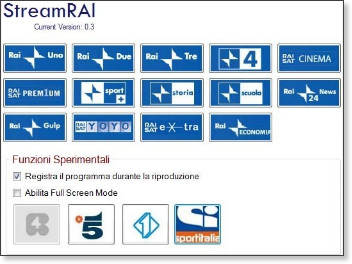“Grading Scale” è il titolo di un foglio didattico che velocizza e semplifica moltissimo la valutazione in /100 dei test e quiz proposti ai nostri alunni fino ad un massimo di 30 quesiti.
L’adozione della valutazione in voto e non più in giudizio estesa anche alle medie rende questo semplice ma utilissimo schema molto prezioso per tutti gli insegnanti che sono poco abituati a metter voti, sia per evitare disparità nei giudizi, sia – cosa che non dispiace visto l’ormai altissimo numero degli alunni per classe – per velocizzare la correzione e avere più tempo per proporre nuovi test di controllo. Per quanto suoni arida, tale modalità di valutazione è praticamente la norma ormai a livello internazionale come lo è ai quiz per concorsi o agli esercizi preparatori all’esame di 5° superiore, ed è bene quindi allenare i ragazzi alla rapidità e alla prontezza di risoluzione il prima possibile.
“Grading Scale” è stato concepito per quiz di lingua straniera (il completamento, la scelta multipla), spesso proposti con valutazione in /100, ma è adattissimo anche a questionari o prove riferite ad altre materie e anche ad altri tipi di esercizi (compilazione di tabelle, vero/falso). Inoltre, rende facile la conversione del punteggio in /100 in quello in /10. L’utilizzo è semplicissimo:
- “Total Numbers of Problems or Questions” è la colonna gialla orizzontale riferita al numero di risposte totali previste nel compito (ad esempio: 3 esercizi da 5 risposte saranno pari a 15 risposte complessive)
- “Number Correct” è la colonna verticale in azzurro che elenca il numero delle risposte date in modo corretto dagli alunni
Per avere l’esatto punteggio totale in /100, basterà individuarlo incrociando il numero di esercizi giusti della colonna blu e quello del numero totale dei quesiti proposti nella colonna gialla (ad esempio: 15 esercizi con 11 risposte esatte darà 73/100 pari ad un 7+). Naturalmente possiamo adattare il grafico a punteggio meno estremi e personalizzarlo come vogliamo.
“Grading Scale” è fornito nella sua versione originale dall’ottimo sito GetWorksheets di Teachanology a patto però di un’iscrizione al sito, ma per maggior comodità possiamo liberamente stamparlo salvando nel nostro computer l’immagine qui in alto nel post (tasto destro del mouse> salva con nome) e inserendola in un documento Word. Davvero utile.